- GA4からのCSVデータが文字化けする
- エクセルで日本語が正しく表示されない
- 文字化けの解消法がわからない
こんな悩みを全て解決していきます。
GA4から出力したCSVが文字化けするのは、文字コードの違いやエクセルの設定が原因です。
具体的な解決策として、UTF-8で保存し直す方法やエクセルのインポート機能を使うといいかもです。
これでGA4のデータを正しく表示して、分析作業をスムーズに進めましょう。
目次
- 1 GA4 CSV文字化け解消の方法10選保存版
- 1.1 GA4 CSV文字化け解消方法①:UTF-8で保存し直す
- 1.2 GA4 CSV文字化け解消方法②:エクセルのインポート機能を使う
- 1.3 GA4 CSV文字化け解消方法③:メモ帳で文字コードを確認する
- 1.4 GA4 CSV文字化け解消方法④:Googleスプレッドシートを活用する
- 1.5 GA4 CSV文字化け解消方法⑤:エクセルの設定をUTF-8に変更する
- 1.6 GA4 CSV文字化け解消方法⑥:CSVファイルを開く前にエンコードを確認
- 1.7 GA4 CSV文字化け解消方法⑦:Macユーザーはテキストエディットを使う
- 1.8 GA4 CSV文字化け解消方法⑧:オンラインツールで文字コードを変換する
- 1.9 GA4 CSV文字化け解消方法⑨:エクセルのデータインポートウィザードを利用
- 1.10 GA4 CSV文字化け解消方法⑩:別の表計算ソフトを試す
- 2 Q&A「ga4 csv 文字化け」に関するよくある疑問・質問まとめ
- 2.1 Q1:ga4csv文字化けmacはどうすれば解決できますか?
- 2.2 Q2:xアナリティクス文字化けを防ぐ方法はありますか?
- 2.3 Q3:GA4エクスポートCSVでの文字化けを避けるにはどうすればいいですか?
- 2.4 Q4:グーグルフォームCSV文字化けMacでの対処法は何ですか?
- 2.5 Q5:googleアナリティクスのCSV文字化けを回避する方法はありますか?
- 2.6 Q6:GA4をエクセルで開くときに文字化けを防ぐにはどうすればいいですか?
- 2.7 Q7:xアナリティクスcsv文字化けをなくす方法は何ですか?
- 2.8 Q8:Ga4でCSV出力するにはどのようにすればいいですか?
- 2.9 Q9:ExcelでCSVに保存すると文字化けしてしまうのですがどうすればいいですか?
- 2.10 Q10:CSVファイルの文字コードを変えるにはどうしたらいいですか?
- 3 まとめ:GA4 CSV文字化け解消の方法10選保存版
- 4 「AI×ブログの教科書」を公式LINEで無料配布中
GA4 CSV文字化け解消の方法10選保存版
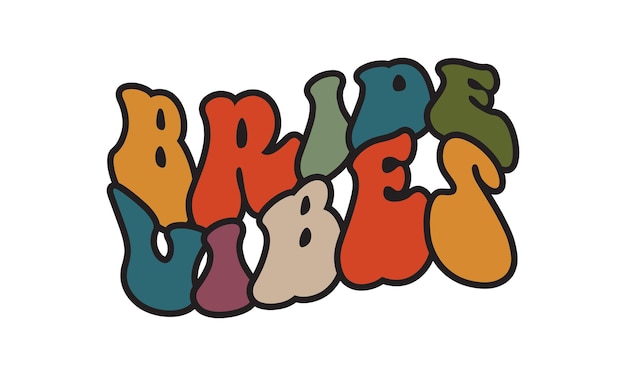
- GA4 CSV文字化け解消方法①:UTF-8で保存し直す
- GA4 CSV文字化け解消方法②:エクセルのインポート機能を使う
- GA4 CSV文字化け解消方法③:メモ帳で文字コードを確認する
- GA4 CSV文字化け解消方法④:Googleスプレッドシートを活用する
- GA4 CSV文字化け解消方法⑤:エクセルの設定をUTF-8に変更する
- GA4 CSV文字化け解消方法⑥:CSVファイルを開く前にエンコードを確認
- GA4 CSV文字化け解消方法⑦:Macユーザーはテキストエディットを使う
- GA4 CSV文字化け解消方法⑧:オンラインツールで文字コードを変換する
- GA4 CSV文字化け解消方法⑨:エクセルのデータインポートウィザードを利用
- GA4 CSV文字化け解消方法⑩:別の表計算ソフトを試す
GA4 CSV文字化け解消方法①:UTF-8で保存し直す
GA4からCSVデータをエクスポートすると、時々日本語が文字化けして読めなくなることがあります。
この問題を解決するためには、UTF-8形式で再保存する方法があります。
- CSVファイルを開いたら「名前を付けて保存」を選ぶ
- 「文字コード」または「エンコーディング」の設定で「UTF-8」を選ぶ
- 保存先を選び、ファイル名を入力して保存する
- Excelで再度開くと、正しく表示されることが多い
この方法は、GA4からダウンロードしたデータの文字化けを解消するために役立ちます。
特に、日本語のデータが正しく表示されることで、レポート作成やデータ分析がスムーズになります。
注意点として、他の形式で保存すると、再び文字化けが起こる可能性があります。
筆者も初めは文字化けに悩みましたが、この方法で解消できました。
ぜひ試してみてください。
GA4 CSV文字化け解消方法②:エクセルのインポート機能を使う
GA4からエクスポートしたCSVデータが文字化けしてしまうと困りますよね。
そんな時はエクセルのインポート機能を使うと、問題が解決できます。
- エクセルを開いて「データ」タブを選択する
- 「テキスト/CSVから」をクリックしてファイルを選ぶ
- 文字コードを「UTF-8」に設定する
- インポートのオプションで「デリミタ」を選ぶ
- データを読み込むと、正しく日本語が表示される
この方法を使うと、GA4のCSVデータが読みやすくなります。
特に、文字化けの原因は文字コードの不一致にあるため、設定を正しく行うことが重要です。
自分も試した際には、最初はうまくいかなかったものの、設定を見直したらスムーズにデータが表示されました。
エクセルのインポート機能を使って、快適にデータ分析を進めてみてください。
GA4 CSV文字化け解消方法③:メモ帳で文字コードを確認する
メモ帳を使って文字コードを確認することが、GA4からエクスポートしたCSVファイルの文字化け解消に役立ちます。
具体的には、以下の手順で行います。
- CSVファイルをメモ帳で開く
- 「ファイル」メニューから「名前を付けて保存」を選択
- 保存ダイアログで「文字コード」を確認する
- 「UTF-8」を選択して保存する
- 新しいファイルをExcelで開く
この方法を使うと、文字コードの不一致による文字化けを防げます。
特に、GA4のデータを正確に分析するためには、文字コードが重要です。
実際、筆者もこの方法で文字化けを解消し、スムーズにデータを扱えるようになりました。
手軽にできる方法なので、ぜひ試してみてください。
GA4 CSV文字化け解消方法④:Googleスプレッドシートを活用する
GA4からエクスポートしたCSVファイルが文字化けしていると、データ分析が困難になります。
Googleスプレッドシートを使うと、文字化けを解消できる簡単な方法があります。
- スプレッドシートにCSVを読み込む
- 文字コードをUTF-8に設定する
- 必要に応じてデータを整形する
- 文字化けしたデータを修正する
- その後、再度エクスポートする
この方法を使えば、GA4のデータを正しく表示できるようになります。
特に、スプレッドシートはオンラインで簡単にアクセスできるため、チームでの共有や分析にも便利です。
ただし、スプレッドシートに取り込む際には、元のCSVファイルが正しくエクスポートされていることが重要です。
文字化けが発生する原因として、エクスポート時の設定ミスも考えられます。
筆者も最初はうまくいかなかったことがありましたが、スプレッドシートを使うことで解決しました。
この方法は、データ分析をスムーズに進めるために役立つと思います。
GA4 CSV文字化け解消方法⑤:エクセルの設定をUTF-8に変更する
エクセルでGA4のCSVデータを開くと、日本語が文字化けして読めないことがあります。
この問題は、エクセルの設定をUTF-8に変更することで解消できます。
- エクセルを開いて「ファイル」メニューを選択する
- 「オプション」をクリックして設定画面を表示する
- 「詳細設定」から「Webオプション」を開く
- 「エンコーディング」タブで「UTF-8」を選択する
- 設定を保存してエクセルを再起動する
この手順を踏むことで、GA4からエクスポートしたCSVデータを正しく表示できるようになります。
特に、UTF-8に設定することで日本語が正しく表示され、データ分析がスムーズになります。
設定を見直すことで、今後のレポート作成も楽になるでしょう。
私も以前、文字化けに悩まされましたが、この方法で解決しました。
まずは試してみてください。
GA4 CSV文字化け解消方法⑥:CSVファイルを開く前にエンコードを確認
CSVファイルを開く前にエンコードを確認することが大切です。
エンコードが異なると、文字化けが発生します。
- 文字コードが「UTF-8」であることを確認する
- Excelの設定を「UTF-8」に変更する
- 他のソフトで開いてみるのも手です
文字化けの原因は、主に文字コードの不一致です。
正しい設定をしておくことで、スムーズにデータを扱えます。
特に、エンコードを確認することは、データ分析やレポート作成を円滑に進めるために重要です。
注意点として、設定を誤ると再度修正が必要になります。
例えば、エクセルで日本語が表示されないことがあります。
私も初めてCSVを開いた際、文字化けに苦労しましたが、エンコードを確認することで解決しました。
この方法で、簡単に文字化けを防げると思います。
GA4 CSV文字化け解消方法⑦:Macユーザーはテキストエディットを使う
GA4からエクスポートしたCSVファイルが文字化けしてしまうと、データ分析に困りますよね。
Macユーザーは、テキストエディットを使うことでこの問題を解決できます。
- テキストエディットを開く
- 文字化けしたCSVファイルを読み込む
- 「ファイル」メニューから「別名で保存」を選ぶ
- 「UTF-8」を選択して保存する
- Excelなどで再度開いて確認する
この方法で文字化けの原因である文字コードの不一致を解消できます。
特に、UTF-8で保存することで日本語が正しく表示されるのが大きな利点です。
注意点として、元のファイルが壊れている場合は修正できないこともあります。
筆者も初めてこの方法を試した際、スムーズにデータを読み込めたので、ぜひ試してみてください。
これを参考にして、文字化けを解消してみるといいかもしれません。
GA4 CSV文字化け解消方法⑧:オンラインツールで文字コードを変換する
GA4からエクスポートしたCSVファイルが文字化けしていると、データ分析が難しくなります。
オンラインツールを使えば、簡単に文字コードを変換して問題を解決できます。
- 文字コードを変換するツールを利用する
- 変換後のファイルをダウンロードする
- エクセルで正しく表示されるか確認する
- 文字化けの原因を理解しておく
- 設定を見直すことで再発を防ぐ
文字化けは、主に文字コードの不一致が原因です。
特に、GA4のデータはUTF-8形式でエクスポートされるため、他の形式で開くと問題が生じます。
特に、オンラインツールを使うと手軽に変換できるのが大きな利点です。
ただし、変換後のデータが正しく表示されない場合もあるため、注意が必要です。
例えば、変換がうまくいかず、再度手間がかかることもあります。
筆者は以前、オンラインツールを試した際に、最初はうまくいきませんでしたが、設定を見直すことで解決しました。
この方法は、すぐにでも試してみる価値があると思います。
GA4 CSV文字化け解消方法⑨:エクセルのデータインポートウィザードを利用
エクセルのデータインポートウィザードを使うと、GA4からエクスポートしたCSVデータの文字化けを解消できます。
具体的には、以下の手順を試してみてください。
- エクセルを開き「データ」タブを選択する
- 「テキスト/CSVから」をクリックしてファイルを選ぶ
- 文字コードを「65001: Unicode (UTF-8)」に設定する
- 「読み込み」を選択してデータを取り込む
この方法で、GA4のCSVデータを正しく表示できる可能性が高まります。
特に、文字化けの原因は文字コードの不一致が多いため、適切な設定が重要です。
私も初めてこの方法を試したとき、文字化けが解消されて驚きました。
これからデータ分析を行う方には、ぜひ試してほしい手段です。
もっと詳しい手順を確認してみてください。
GA4 CSV文字化け解消方法⑩:別の表計算ソフトを試す
GA4からエクスポートしたCSVデータの文字化けに悩んでいませんか?
別の表計算ソフトを使うことで、この問題を解消できる可能性があります。
- LibreOffice Calcなどの無料ソフトを使う
- Googleスプレッドシートで開いてみる
- 文字コードを変換して読み込む
- 別のプログラムでデータを解析する
この方法は、GA4 CSV文字化けの具体的な解決策として有効です。
特に、文字コードの不一致が原因で文字化けが起こることが多く、別のソフトを使うことでその問題を回避できることが大きな利点です。
私も以前、Excelで文字化けに悩んでいた際に、LibreOfficeを試したところ、問題が解決しました。
今後、別のソフトを使ってデータを扱うことを考えてみると良いかもしれません。
Q&A「ga4 csv 文字化け」に関するよくある疑問・質問まとめ
- Q1:ga4csv文字化けmacはどうすれば解決できますか?
- Q2:xアナリティクス文字化けを防ぐ方法はありますか?
- Q3:GA4エクスポートCSVでの文字化けを避けるにはどうすればいいですか?
- Q4:グーグルフォームCSV文字化けMacでの対処法は何ですか?
- Q5:googleアナリティクスのCSV文字化けを回避する方法はありますか?
- Q6:GA4をエクセルで開くときに文字化けを防ぐにはどうすればいいですか?
- Q7:xアナリティクスcsv文字化けをなくす方法は何ですか?
- Q8:Ga4でCSV出力するにはどのようにすればいいですか?
- Q9:ExcelでCSVに保存すると文字化けしてしまうのですがどうすればいいですか?
- Q10:CSVファイルの文字コードを変えるにはどうしたらいいですか?
Q1:ga4csv文字化けmacはどうすれば解決できますか?
GA4でCSVを開くとMacでは文字化けが起こりがちです。
これは文字コードの違いが原因です。
具体的には、エクセルで開く前にメモ帳で文字コードをUTF-8に変換することで解決できます。
だから、UTF-8に変換するのがポイントです。
Q2:xアナリティクス文字化けを防ぐ方法はありますか?
xアナリティクスでの文字化けは、文字コードの不一致が主な原因です。
例えば、エクセルでCSVを開く際に文字コードをUTF-8に設定することで防げます。
そこで、UTF-8を選ぶことがコツです。
Q3:GA4エクスポートCSVでの文字化けを避けるにはどうすればいいですか?
GA4からCSVをエクスポートする際、文字コードの設定が重要です。
具体的には、エクスポート時にUTF-8を選ぶと文字化けを避けられます。
つまり、UTF-8の選択が要です。
Q4:グーグルフォームCSV文字化けMacでの対処法は何ですか?
グーグルフォームのCSVがMacで文字化けする場合、文字コードの設定を見直すと良いです。
例えば、UTF-8で保存し直すと表示が改善します。
結果、UTF-8に変えるのがポイントです。
Q5:googleアナリティクスのCSV文字化けを回避する方法はありますか?
googleアナリティクスのCSVが文字化けする際は、文字コードの設定がカギです。
具体例として、UTF-8で保存すると問題が解決します。
要は、UTF-8で保存するのがコツです。
Q6:GA4をエクセルで開くときに文字化けを防ぐにはどうすればいいですか?
GA4のCSVをエクセルで開くときは、文字コードに注意が必要です。
UTF-8を選択することで文字化けを防げます。
結局、UTF-8の選択が重要です。
Q7:xアナリティクスcsv文字化けをなくす方法は何ですか?
xアナリティクスのCSVが文字化けする場合、文字コードが問題です。
UTF-8で保存することで文字化けをなくせます。
早い話、UTF-8で保存が要です。
Q8:Ga4でCSV出力するにはどのようにすればいいですか?
Ga4でCSVを出力する際、文字コードをUTF-8に設定することが重要です。
これにより、文字化けを防げます。
一言で、UTF-8の設定がコツです。
Q9:ExcelでCSVに保存すると文字化けしてしまうのですがどうすればいいですか?
ExcelでCSVを保存する際、文字コードをUTF-8にすることで文字化けを防げます。
具体的には、保存時にUTF-8を選択するのが効果的です。
端的に、UTF-8選択が要です。
Q10:CSVファイルの文字コードを変えるにはどうしたらいいですか?
CSVファイルの文字コードを変える方法として、メモ帳を使ってUTF-8に保存し直すのが簡単です。
これにより、文字化けが解消されます。
最後に、UTF-8に保存するのがポイントです。
文字化化は有料PCゲームです。SteamやDLSiteで購入できます。 https://store.steampowered.com/app/2302660 ゲームジャンルは言語解読×恋愛(対男性キャラ) ...
まとめ:GA4 CSV文字化け解消の方法10選保存版
結論から言えば、GA4のCSV文字化けを解消するには、UTF-8形式での保存やエクセルのインポート機能を活用するのが効果的です。
文字化けの原因は文字コードの違いやエクセルの設定にあります。
具体的には、CSVをUTF-8で保存し直すことで日本語が正しく表示され、スムーズなデータ分析が可能になります。
これにより、GA4のデータを効率的に活用でき、業務の効率が大幅に向上します。
ぜひ試してみましょう。


















